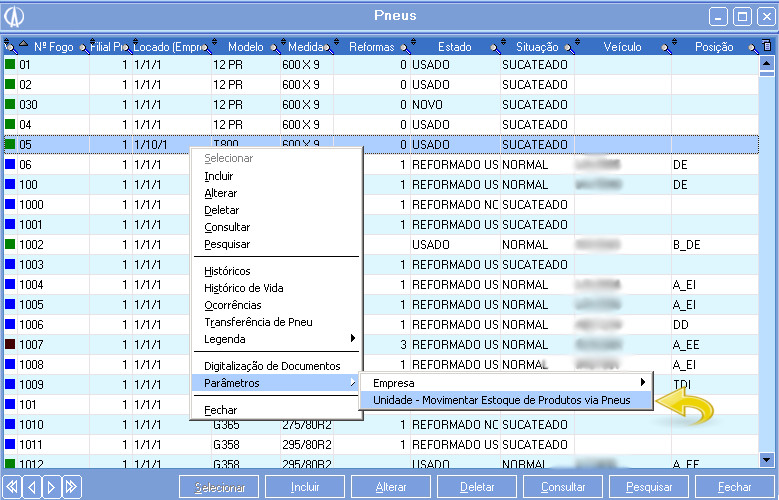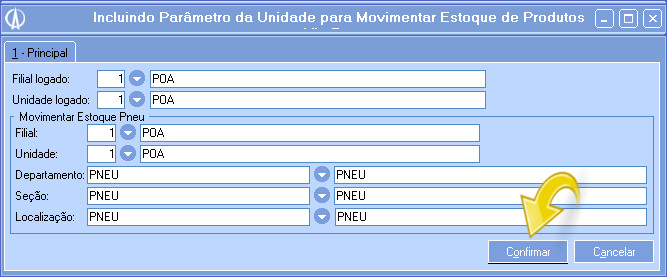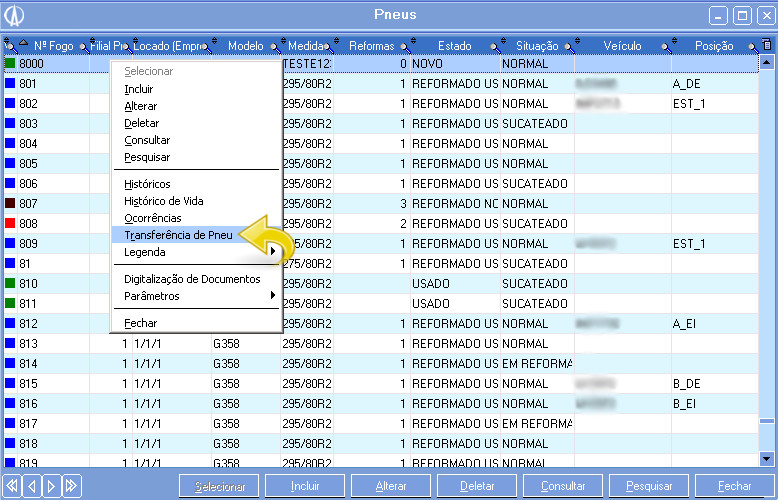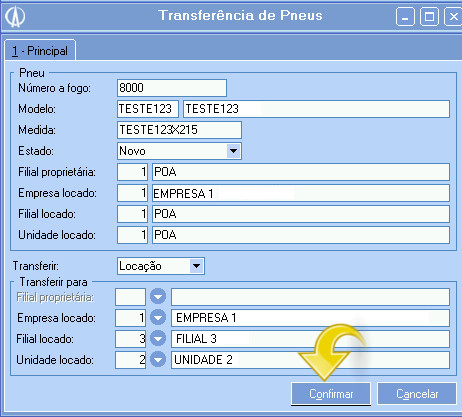Opção do sistema em que permite a transferência de pneus de uma Filial/Unidade para outra com integração da movimentação de estoque das filiais.
Quando for necessário efetuar a transferência de pneus de uma Filial/Unidade para outra.
1. Antes de iniciar a utilização do menu pneus, é necessário realizar a parametrização deste. Para acessar o menu pneus, deve-se entrar no Módulo Frota/Pneus/Pneus/Manutenção.
1.1. Após clicar em Manutenção, irá abrir a tela Pneus no sistema, clique com o botão direito do mouse e acesse: Parâmetros/ Empresa/ Alterar.
1.2. Nos parâmetros da empresa existem dois campos:
• Controlar o Estoque de Produtos Via Movimento de Pneus (Sim / Não): Caso queira controlar o estoque contábil, dos pneus lançados no módulo almoxarifado, de acordo com as movimentações do menu pneus;
•Controlar estoque de produto via transferência de pneu locação: (SIM/Não) Caso queira controlar o estoque de produto via Transferência de pneu locação selecione (SIM), Caso não queira controlar o estoque de produtos via transferência selecione (NÃO).
• Obrigatório Informar Item de NFE no Pneu (Sim / Não): Em caso positivo obriga o usuário no momento do cadastro do pneu a vincular ao item da NF de entrada (Módulo compras).
1.3. Quando optamos pelo Sim para controlar o estoque de produtos, devemos parametrizar também a Unidade, então clique novamente com o botão direito do mouse e acesse: Parâmetros/ Unidade – Movimentar Estoque de Produtos Via Pneus.
1.4. Na tela Parâmetros da Unidade para Movimentar Estoque de Produtos Via Pneus, clique com o botão direito do mouse e acesse Incluir para movimentar estoque de produtos via movimentação de pneus.
1.4.1. Nesta tela serão digitados os códigos para parametrização da Unidade. Os códigos informados aqui, deverão ser os mesmos utilizados no cadastro do pneu no almoxarifado.
• Filial: Digite aqui o código da Filial onde é feito o controle do estoque de pneus, para que o mesmo seja atualizado à cada movimentação.
• Unidade: Digite aqui o código da Unidade onde serão processadas as atualizações de estoque à cada movimentação de pneus. Em ambos os campos, utilize o duplo clique sobre o campo ou a tecla F9 para localizar os respectivos códigos nas tabelas do Sistema.
• Departamento:Informe ou selecione o Departamento de movimentação dos pneus.
• Seção: Informe ou selecione a Seção de movimentação do estoque de pneus.
• Localização: Informe ou selecione a localização de movimentação dos pneus.
1.5. Depois dos parâmetros feitos, selecione o pneu que será transferido, de um clique com o botão direito do mouse e acesse Transferência de Pneu.
1.6. Ao ser acionada, abre a janela de transferências, com os dados atuais do pneu em que estiver posicionada a barra apontadora, que permite transferir a Propriedade, a Locação, ou Ambas, de um determinado pneu. Não é possível transferir um pneu associado a um veículo. Após preencher os dados pressione Confirmar
• Transferir: Informe pelas opções do drop combo qual o tipo de transferência a ser efetuado.
• Propriedade: Será habilitado o campo Filial Proprietária, onde deverá ser digitado ou selecionado o código da nova Filial Proprietária.
• Ambas: Todos os campos da transferência serão habilitados. Neste caso preencha todos os campos para efetuar a transferência do pneu.
• Locação: Será desabilitado o campo Filial Proprietária e serão habilitados os campos:
• Empresa Locado: Digite ou selecione o código da empresa de alocação do pneu.
• Filial Locado: Digite ou selecione o código da Filial de alocação do pneu.
• Unidade Locado: Digite ou selecione o código da Unidade de alocação do pneu.
1.7. Irá mostrar a tela a imagem abaixo informando que Pneu Transferido com Sucesso!
1.8. Após na tela Produtos (Módulo Almoxarifado/ Produtos/ Manutenção), no Estoque por Localização pode-se verificar para qual Filial foi feita a transferência e a quantidade.